systemdを使用する コマンドhostnamectl インストールされているRedhatLinuxのバージョンを見つけるための最も便利な方法です。 Red Hat Enterprise Linux Workstationユーザーは、グラフィカルユーザーインターフェイスからRedhatLinuxを取得することもできます。
詳細なオプションについては、RHELのバージョンを確認する方法に関するガイドをご覧ください。
このチュートリアルでは、次のことを学びます。
- GUIからRedhatLinuxのバージョンを見つける方法。
- コマンドラインからRedhatLinuxのバージョンを見つける方法。
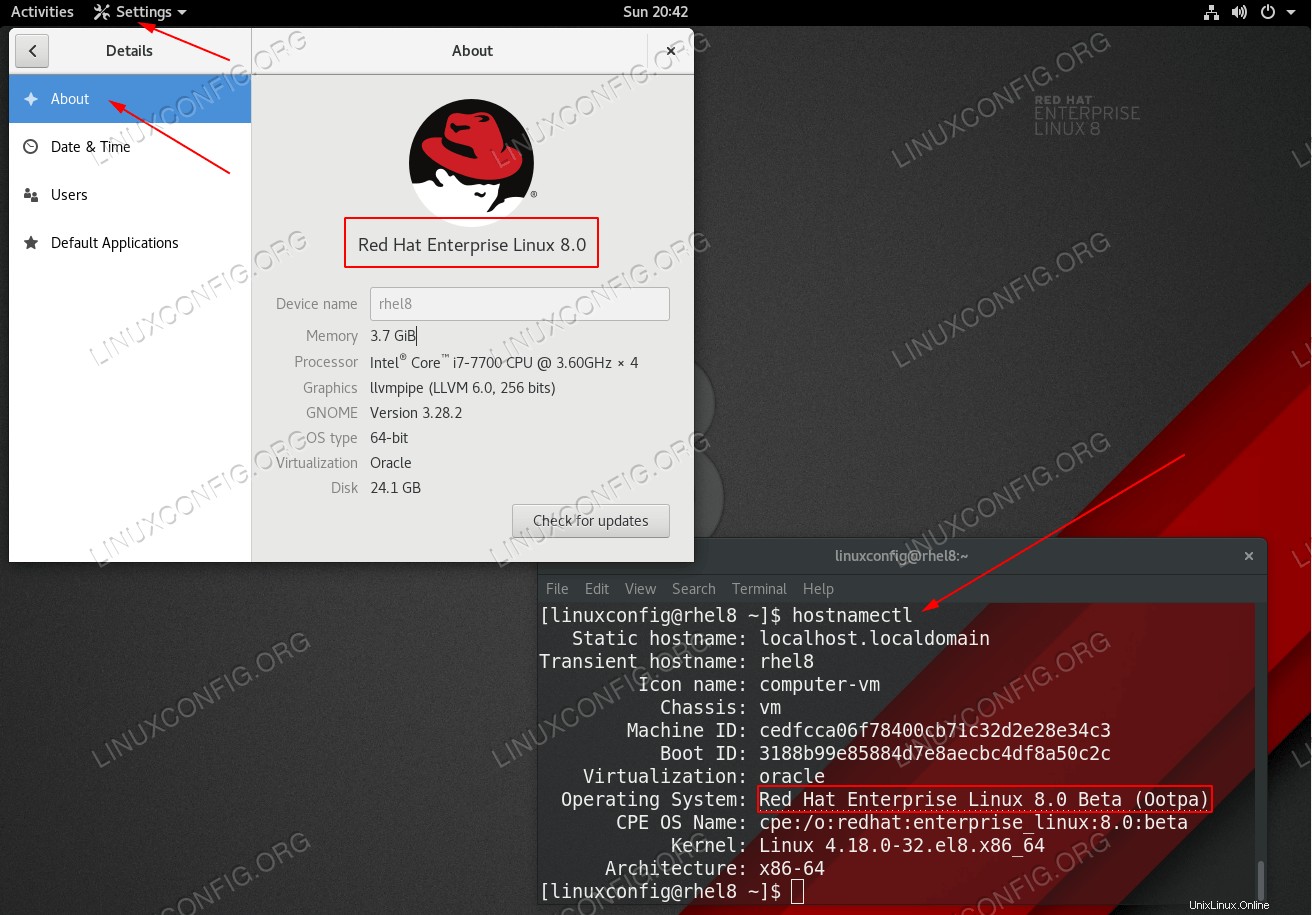 Red HatEnterpriseLinuxバージョンを検索します。
Red HatEnterpriseLinuxバージョンを検索します。 使用されるソフトウェア要件と規則
| カテゴリ | 使用する要件、規則、またはソフトウェアバージョン |
|---|---|
| Red Hat Enterprise Linux | |
| N / A | |
rootまたはsudoを介したLinuxシステムへの特権アクセス コマンド。 | |
# –指定されたLinuxコマンドは、rootユーザーとして直接、またはsudoを使用して、root権限で実行する必要があります。 コマンド$ –特定のLinuxコマンドを通常の非特権ユーザーとして実行する必要があります |
コマンドラインからインストールされているRedhatLinuxのバージョンをステップバイステップで見つける方法
- ターミナルまたはTTYコンソールを開き、通常のユーザーまたは管理者としてログインします。
- 「
hostnamectl」と入力します コマンドを押してEnterキーを押します:# hostnamectl Static hostname: localhost.localdomain Transient hostname: rhel8 Icon name: computer-vm Chassis: vm Machine ID: cedfcca06f78400cb71c32d2e28e34c3 Boot ID: 3188b99e85884d7e8aecbc4df8a50c2c Virtualization: oracle Operating System: Red Hat Enterprise Linux 8.0 Beta (Ootpa) CPE OS Name: cpe:/o:redhat:enterprise_linux:8.0:beta Kernel: Linux 4.18.0-32.el8.x86_64 Architecture: x86-64
GUIからインストールされたRedhatLinuxのバージョンをステップバイステップの説明で見つける方法
Activitiesをクリックします メニューをクリックして、文字列aboutを検索します 。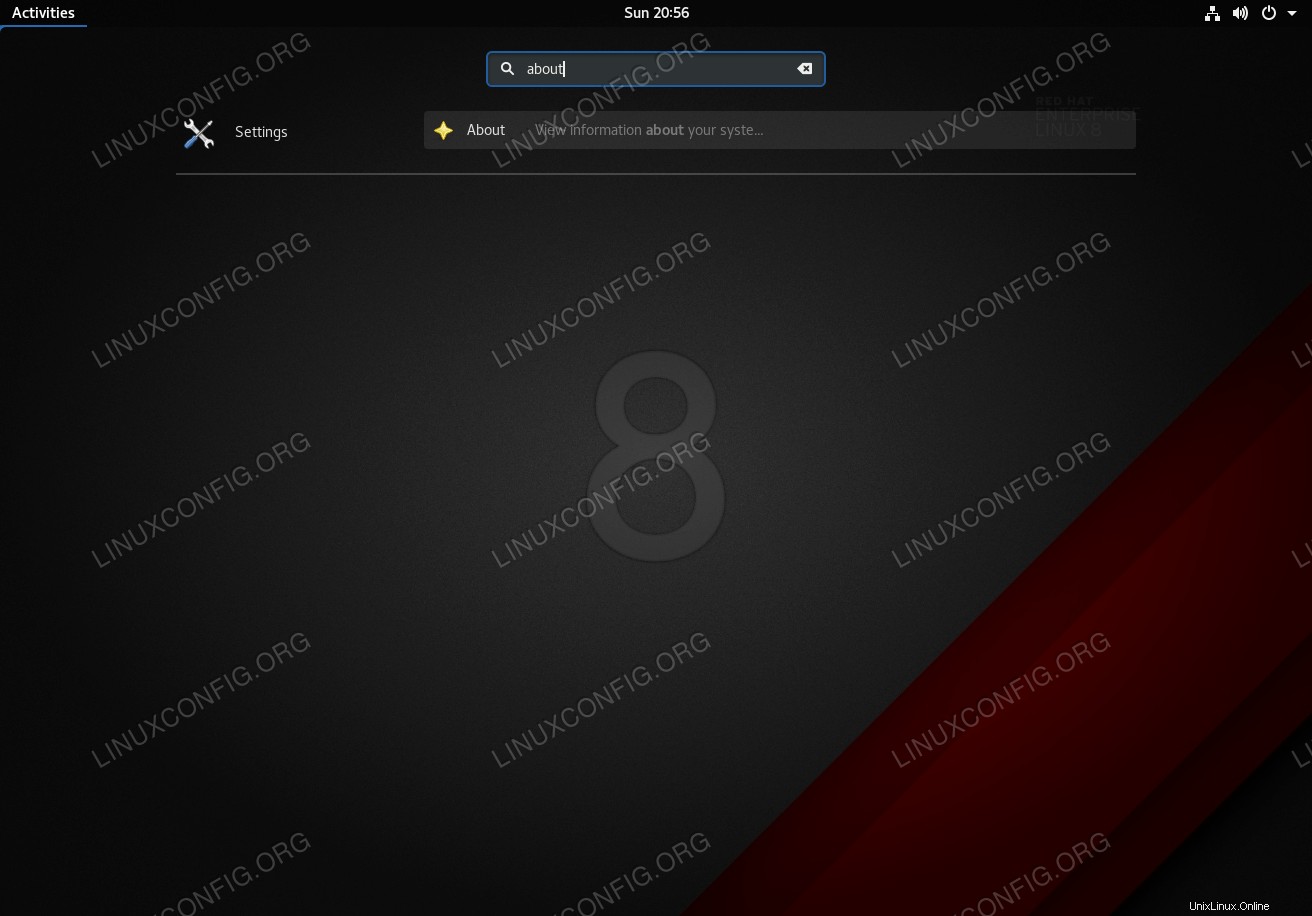
Aboutをクリックします
アイテム。または、Settingsに移動しますAboutを選択します 。- インストールされているRedhatLinuxのバージョンを検索する
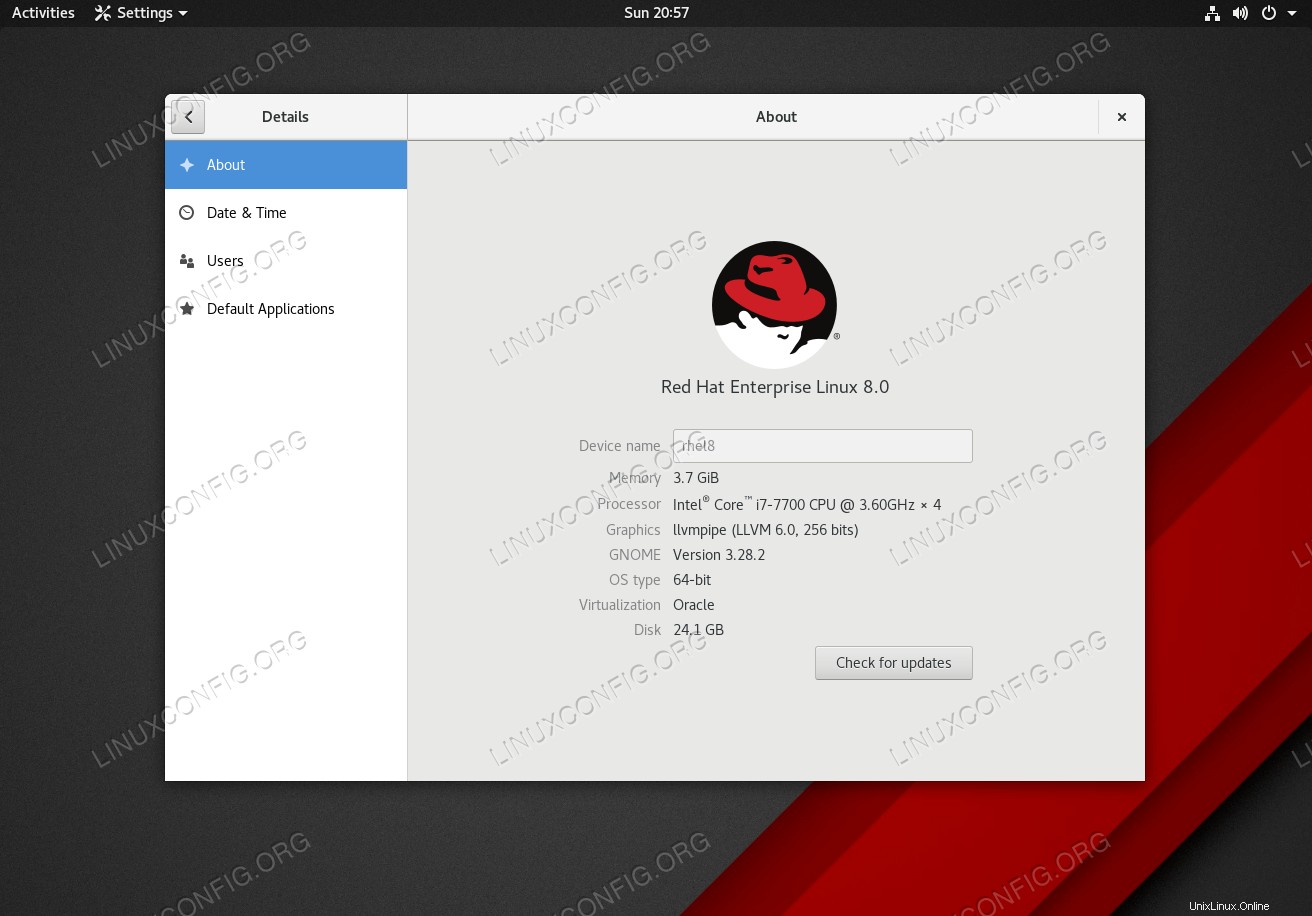 インストールされているRedhatLinuxのバージョンを見つけます。
インストールされているRedhatLinuxのバージョンを見つけます。